Como insertar comentarios con imagen en Excel
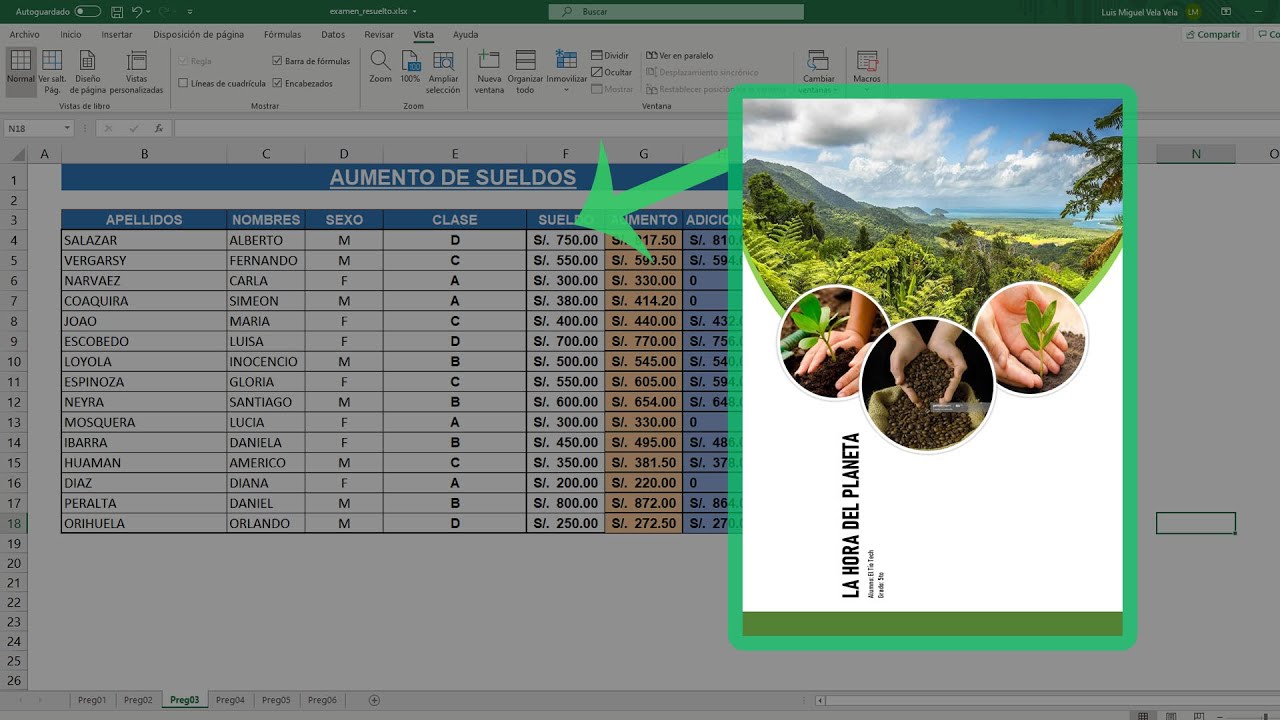
qué tal amigos cómo están sean bienvenidos al canal el biotech yo soy miguel vela y el día de hoy vamos a aprender a insertar comentarios pero con imágenes en nuestro hoja de cálculo excel quiero que observen primero el ejemplo miren si yo paso el mouse por una de estas tres celdas cada celda tiene un comentario pero este comentario tiene una imagen no esto en realidad lo podemos aprovechar cuando queremos mostrar algún producto y aparezca miren así flotante la imagen del producto no también podemos hacer lo mismo con empleados o para lo que ustedes quieran pero esto es lo que vamos a hacer el día de hoy es muy sencillo miren yo voy a crear acá otra hoja y vamos a hacerlo con tres ejemplos bien voy a acercar todo y acá voy a poner por ejemplo miren imagen 1 2 3 obviamente que lo puedes hacer en cualquier otra tabla no está para diferenciar voy a cambiar de color y ahora sí miren acá están en estas tres celdas vamos a insertar una imagen así de simple y fácil bien me sitúo en la celda que quiero poner el comentario con mi imagen clic derecho y miren acá tenemos dos opciones en office 365 y si no me equivoco también en office 2019 vienen estas dos opciones uno es comentario y otro es nota nota reemplaza a lo que vendría a ser comentario en las versiones anteriores del año 2019 no o sea no está es igual a comentario en las versiones anteriores si yo doy un clic aquí no está usted en si tienen la versión anterior al año 2019 dejen insertar comentario bien yo lo voy a dar en nueva nota y miren lo que me va a saltar acá la notita no es acá el texto si gusta lo pueden dejar ahí o si gustan también lo eliminamos no hay ningún mire acá hago un clic acá vienen acá en la notita que acabo de insertar un clic clic derecho y le doy donde dice formato de comentario un clic acá formato de comentario te va a saltar miren que va a saltar acá está ventanita y lo único que tienes que hacer es ir donde dice colores y líneas un clic acá miren luego de eso acá en color acá donde dice relleno color un clic y le damos efectos de relleno un clic ahí nos va a saltar esa ventanita y fíjense que acá en esta hay una pestaña que dice imagen un clic ahí en imagen y abajito dice seleccionar imagen un clic ahí y desde un archivo y vamos a buscar en este caso la imagen que ustedes quieran no yo porque tengo algunas imágenes por ejemplo voy a insertar este diente podría ser a ésta y acepto acepto y miren ahí está la imagen obviamente que ustedes a esto lo pueden estirar y le pueden poner del tamaño que quieran no y lo pueden así miren a acomodar al tamaño al ancho y alto que ustedes desean sólo se ejecuta miren cuando el mouse está encima cuando hacen un clic no que es lo mismo el mouse de encima ahí tenemos la imagen vamos a poner la segunda imagen como quien practicamos no clic derecho nos vamos nuevamente acá no está nuevamente les repito si no tienes ni el office 365 ni el office 2019 tienes que darle insertar comentarios bien le damos nueva nota un clic miren acá el texto lo voy a dejar ahí lo voy a dejar el texto para que vean clic derecho formato de comentario colores y líneas un clic acá color y le vamos en efectos de relleno y vamos a tener vamos a tener esta ventanita no clic en imagen seleccionar imagen desde un archivo y vamos a buscar en este caso en la imagen que ustedes quieran voy a insertar esta miren esta imagen acepto y tengo miren el siguiente comentario no de tal manera este texto que venga acá lo pueden cambiar si gustan pueden poner el centro miren podría ser ahí haber un clic y tenemos de la siguiente manera no clic derecho si quieren editar nota acá clic derecho editar nota y acá ya lo ponen más grandecito si gustan y a la izquierda a la derecha parte superior o parte inferior como ustedes quieran todas esas opciones están acá y no le voy a poner el centro superior a ésta y ahora si el manos pasa encima y tenemos la imagen no vamos a hacer la última vez con la imagen 3 clic derecho nueva nota un clic acá en la nota clic derecho formato del comentario colores y líneas color y vamos a seleccionar efectos de relleno imagen y vamos a seleccionar una imagen bien a ver a ver a ver la imagen podría ser vamos a buscar otra imagen a ver vamos a poner esta imagen o gay acepto aceptó y miren ahí lo tenemos bien esta es otra imagen ahora sí sí paso el mouse vienen por las celdas me aparece cada celda con su nota no hay estas notas son imágenes bien amigos esto ha sido todo si tienes alguna pregunta puedes comentar este mismo vídeo para poder responder te no conmigo será sacar y nos vemos en el siguiente vídeo [Música]